Leer hoe u essentiële juridische documenten – Gebruiksvoorwaarden en Privacybeleid – voor uw website kunt maken.
In deze handleiding leiden we u door eenvoudige stappen om deze documenten in te stellen, zodat de duidelijkheid en naleving van de gebruiksvriendelijke tools van Pixpa gegarandeerd zijn. Laten we met slechts een paar klikken vertrouwen en bescherming voor u en uw bezoekers creëren!
In dit artikel:
Maak een pagina
Om een nieuwe pagina toe te voegen, volgt u de onderstaande stappen:
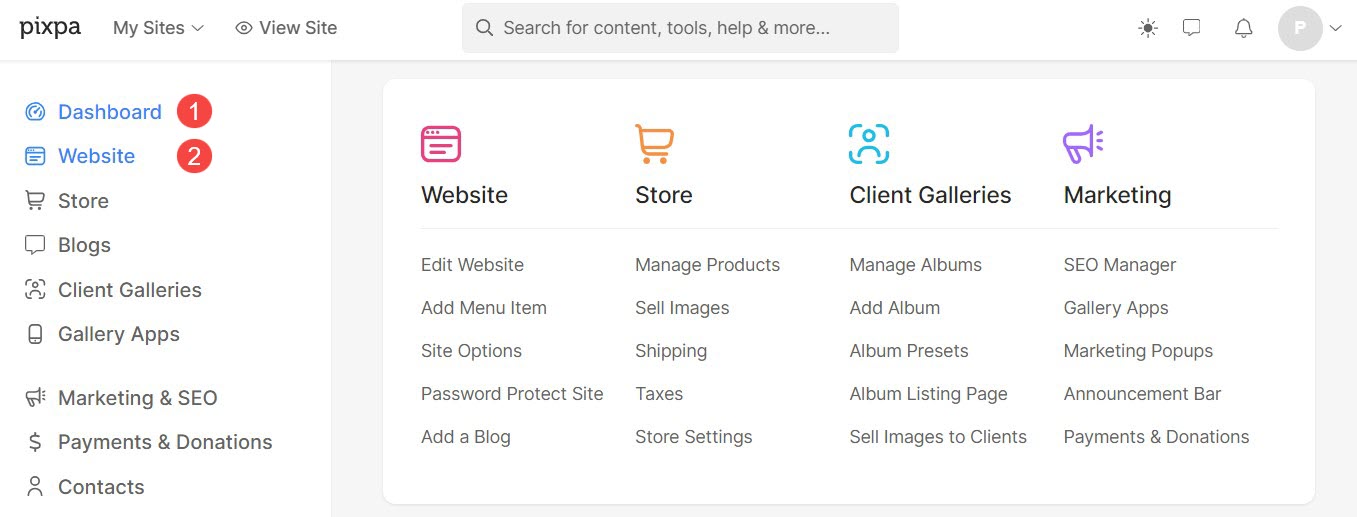
- Klik op Menu-item toevoegen (3) knop. Er verschijnt een zijbalk waarin u uit verschillende menu-items kunt kiezen.
- Klik op Pagina (4) artikel.
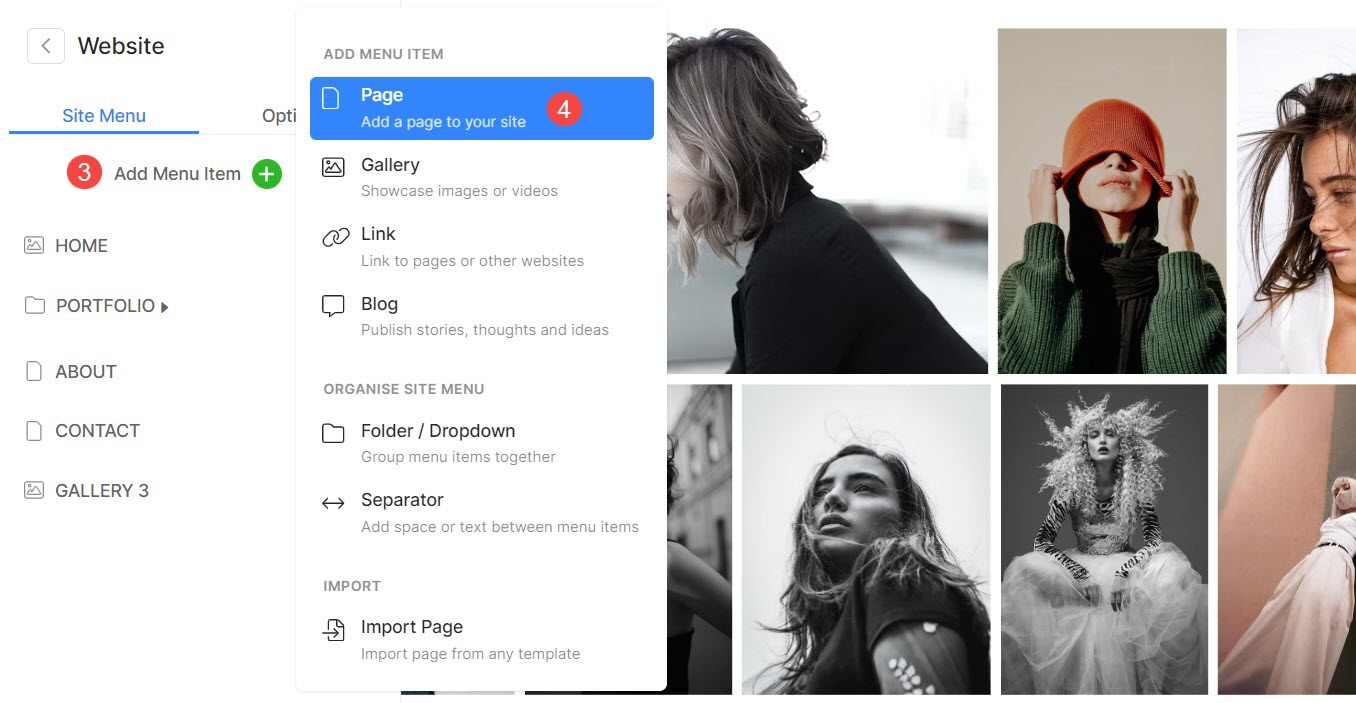
- Er verschijnt een pop-up waarin u om de Page Title (5). Geef een relevante titel op en klik op voortzetten (6).
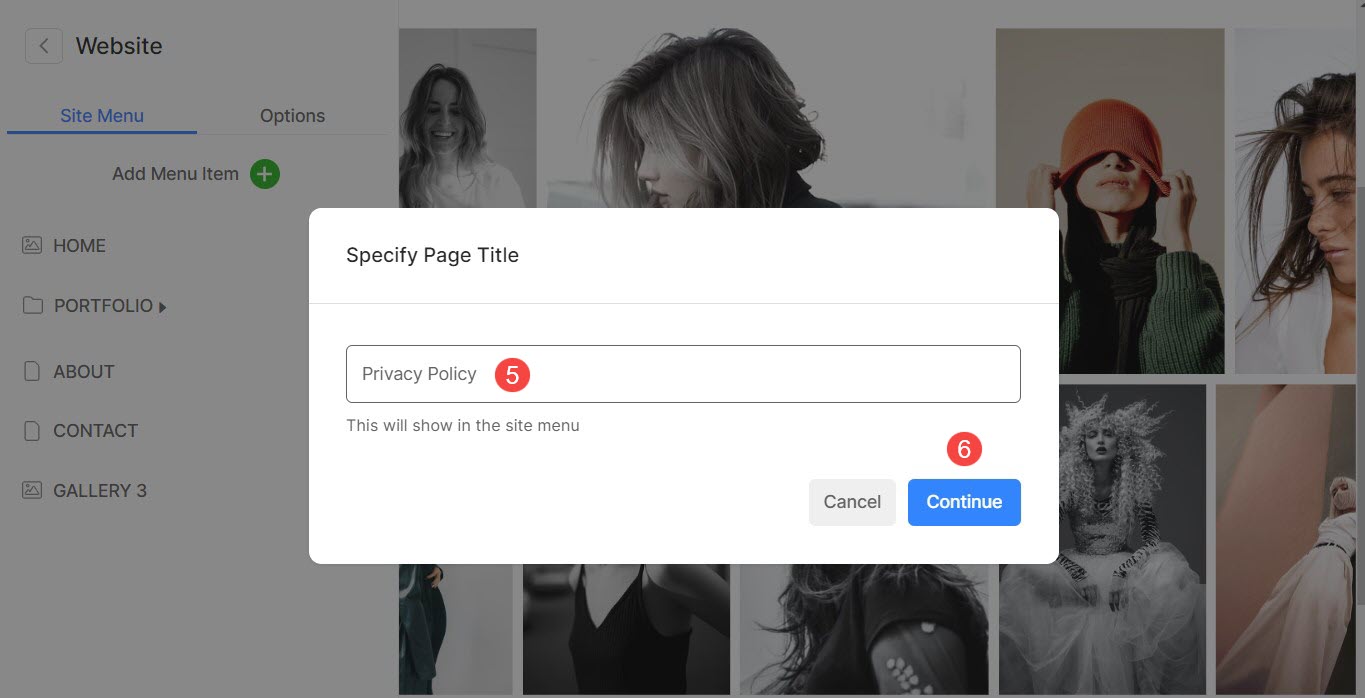
- Nu ziet u verschillende paginavoorinstellingen. Klik op Privacy Policy (7) tabblad waar u kunt selecteer een voorinstelling (8) speciaal ontworpen voor privacypagina.
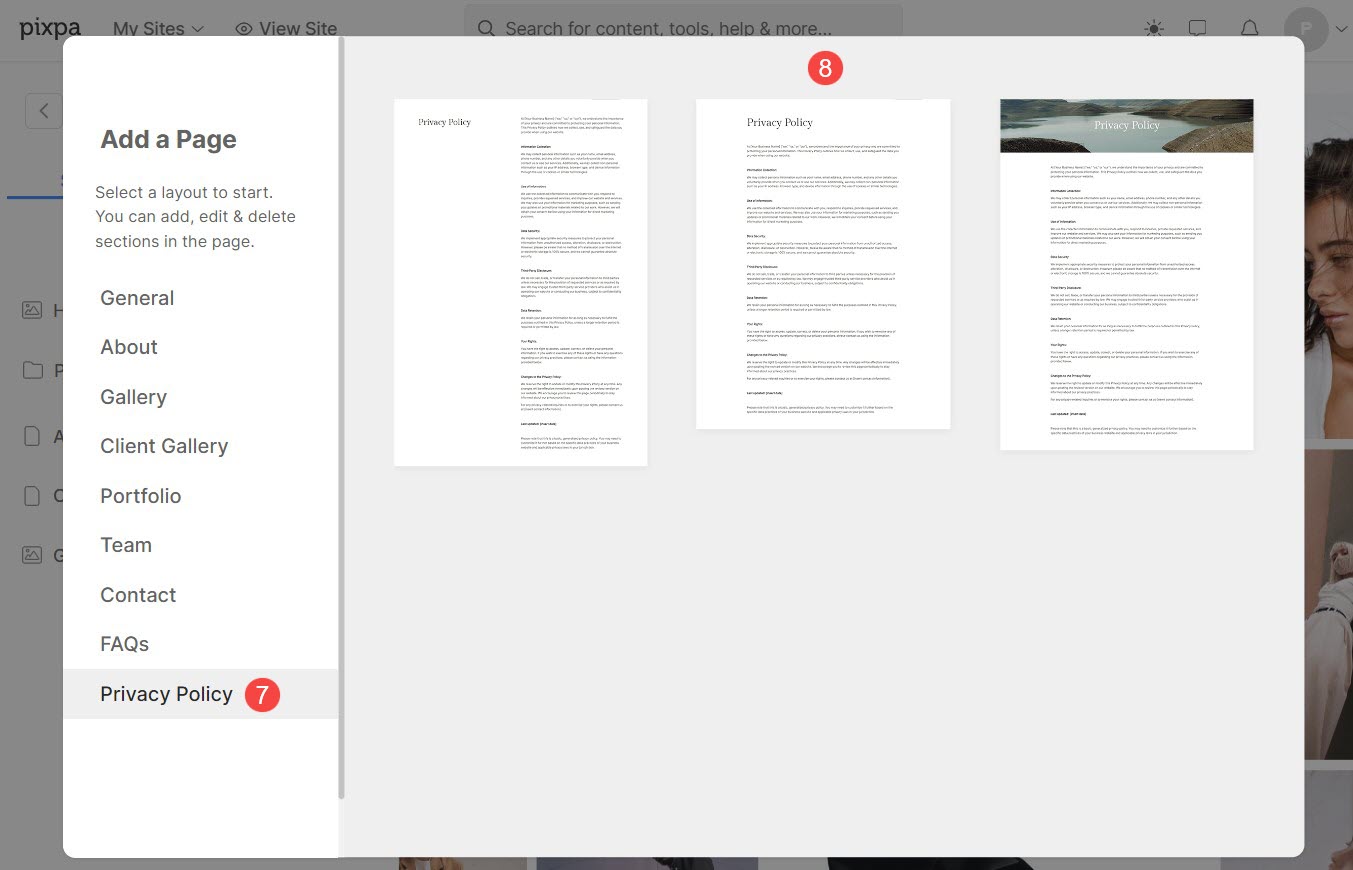
Gefeliciteerd! U heeft een pagina Privacybeleid aan uw website toegevoegd.
Bewerk de gebruiksvoorwaarden en de pagina Privacybeleid
U heeft de mogelijkheid om moeiteloos de secties aan te passen die automatisch door de preset worden opgenomen, of om meerdere secties van uw voorkeur toe te voegen en de pagina te personaliseren.
Bekijk deze screencast over hoe je secties kunt toevoegen/verwijderen en bewerken:
Klik hier voor meer informatie over de verschillende secties die beschikbaar zijn voor het aanpassen van de pagina.
Verberg de pagina in het sitemenu
Om te voorkomen dat de pagina in het websitemenu verschijnt, moet u deze optie verbergen. Volg de onderstaande stappen om de pagina te verbergen.
- Ga naar uw Website (1) gedeelte van het atelier.
- Beweeg de cursor over de pagina die u heeft gemaakt en u ziet een blauwe driepunt (2) pictogram. Klik erop.
- U ziet de optie Verbergen in sitemenu (3). Klik erop.
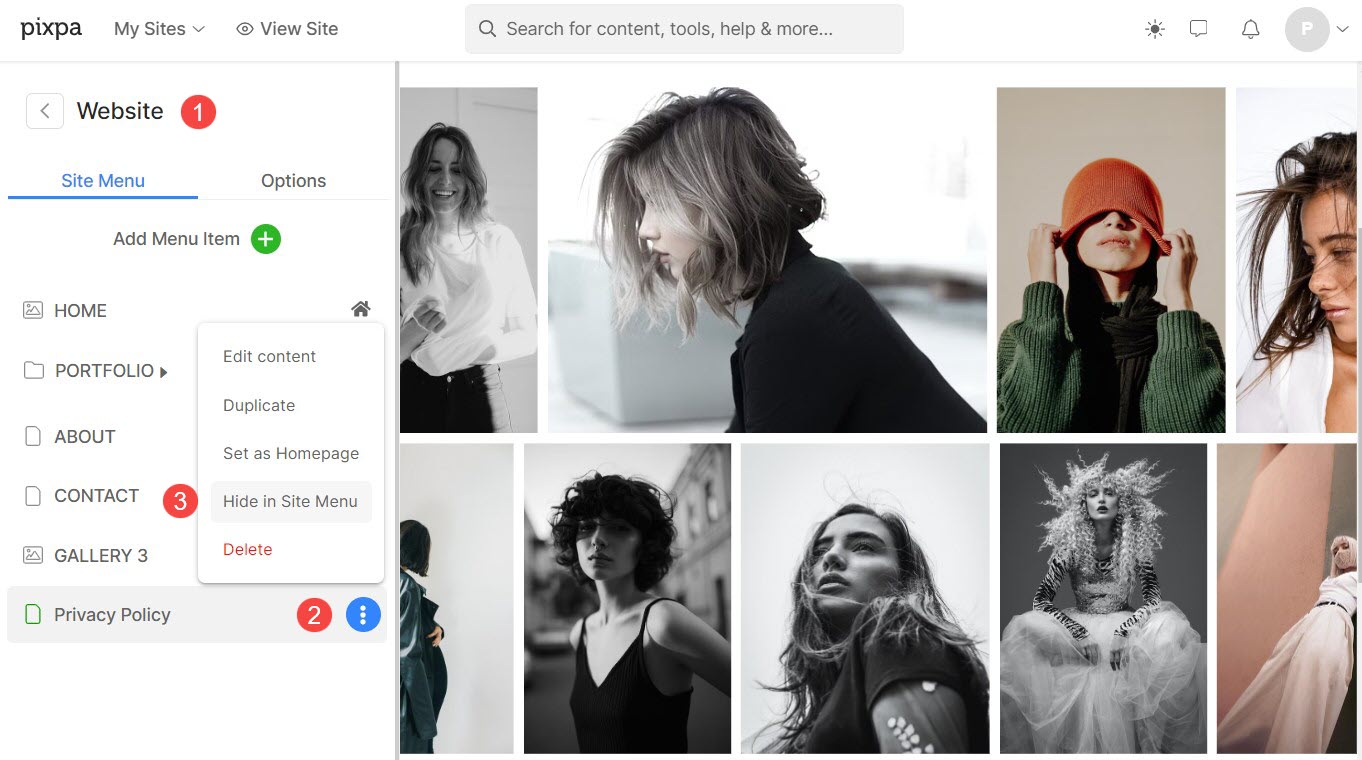
Nu verschijnt de pagina niet in het websitemenu.
Paginalink toevoegen in voettekst
U kunt de link naar de pagina Gebruiksvoorwaarden en Privacybeleid toevoegen in de voettekstsectie van uw website.
Volg onderstaande stappen:
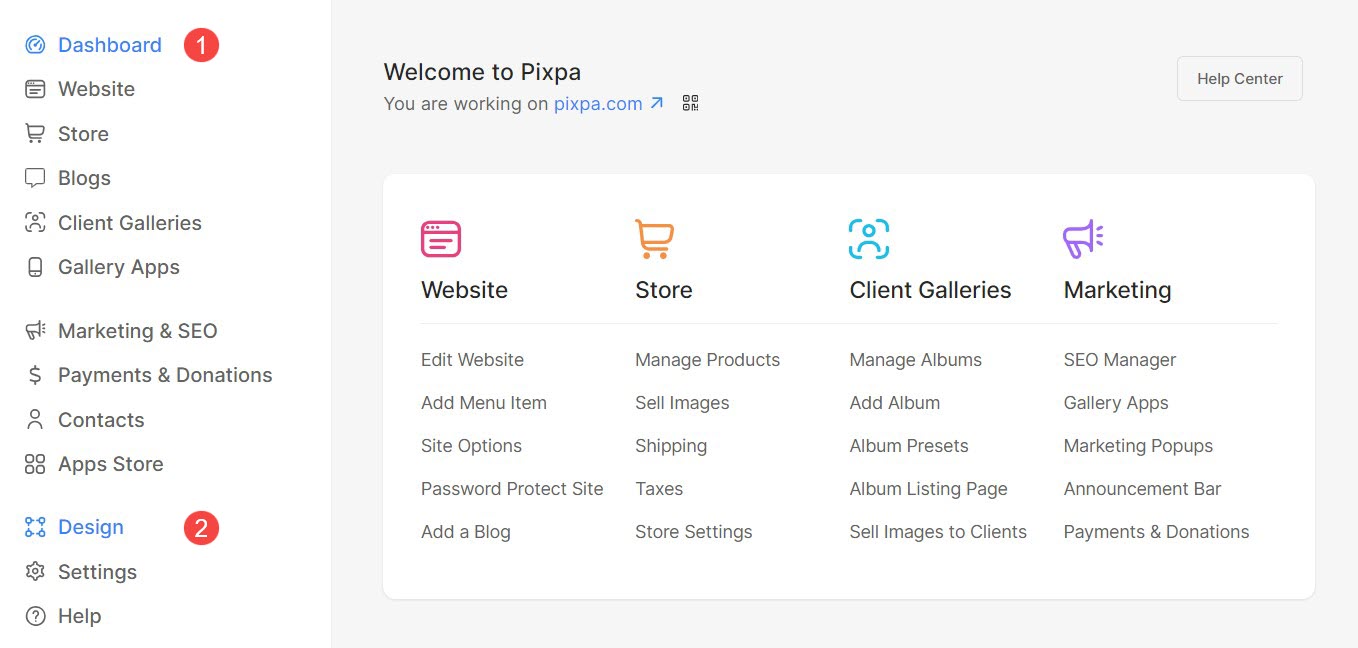
- Onder het gedeelte Ontwerp ziet u de footer (3) optie. Klik erop.
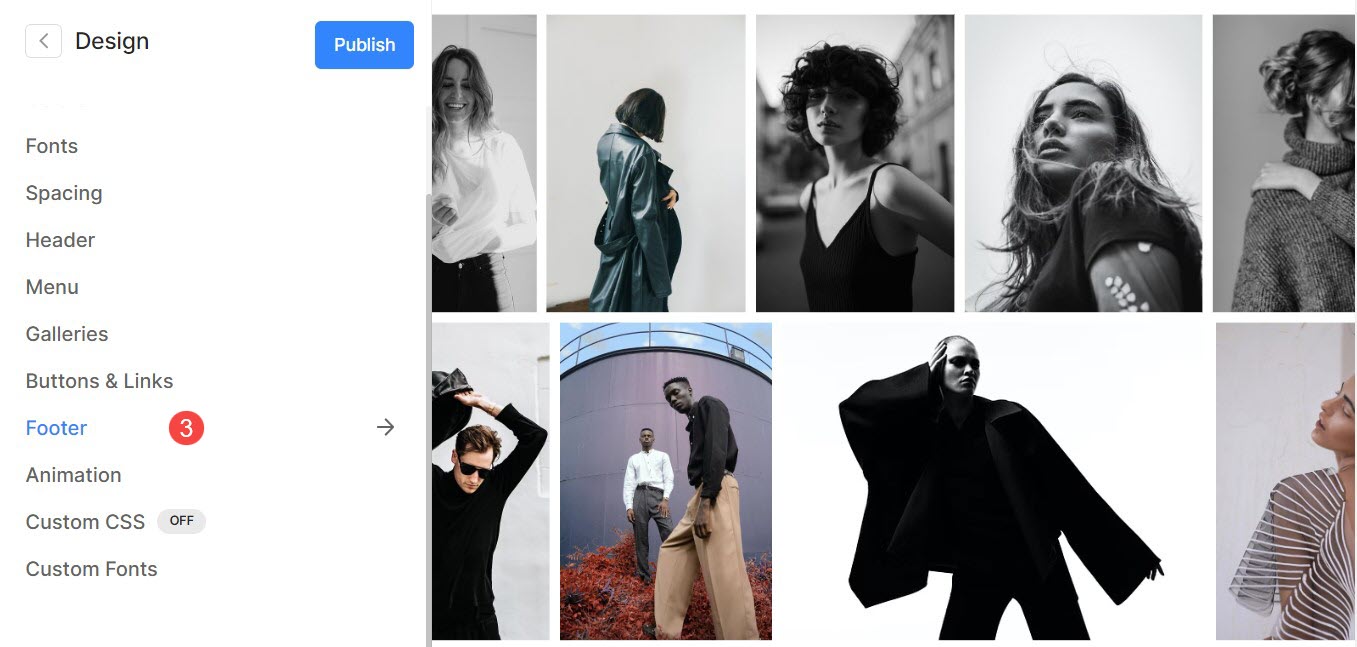
- Hier ziet u opties met betrekking tot Voettekst (4). Geef de tekst op die u wilt weergeven op uw pagina met gebruiksvoorwaarden en privacybeleid selecteer de tekst (5).
- Klik op de Link (6) pictogram en vervolgens, Link invoegen (7) optie.
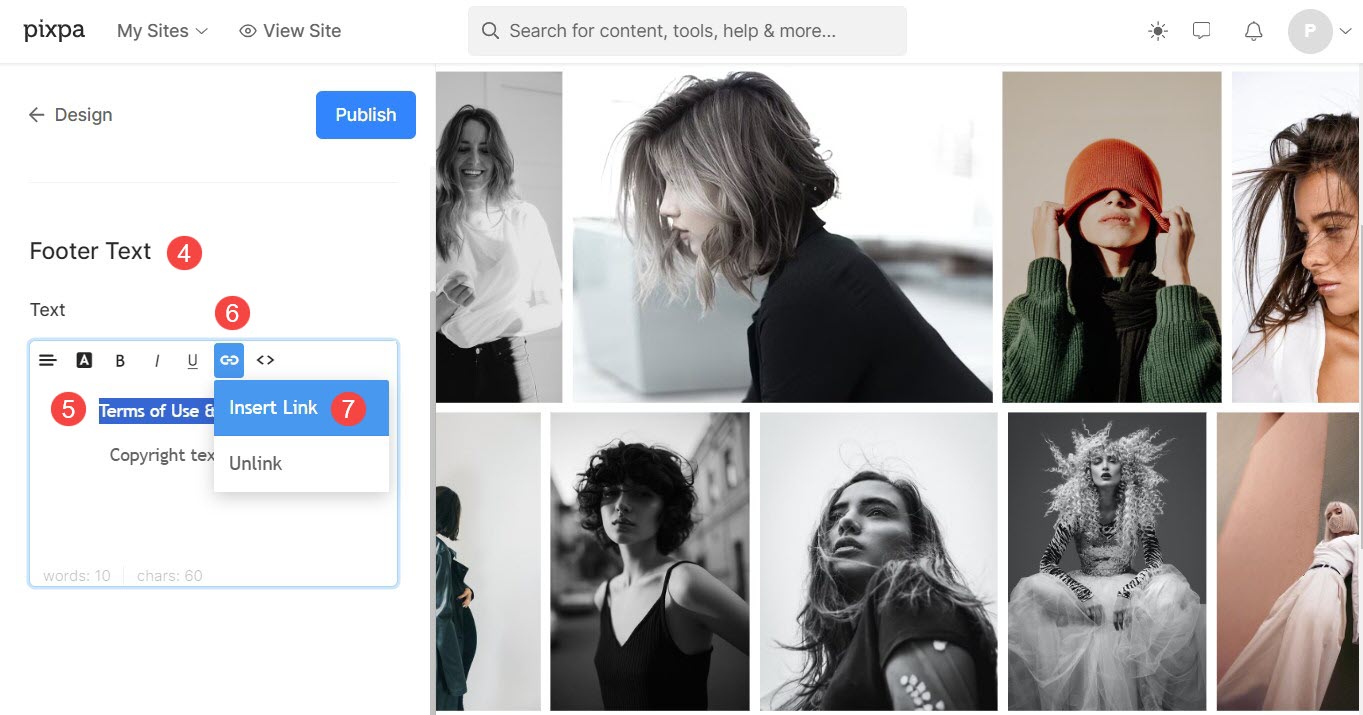
- nieuwe Linkbuilder venster gaat open. Klik op de Instellingen (8) icoon.
- Onder de Website Content (9) tabblad, typ naam van de pagina (10).
- Er verschijnt een vervolgkeuzemenu met alle inhoud met een vergelijkbare naam. Selecteer de pagina (11) jij hebt gemaakt en Bespaar (12) de veranderingen.
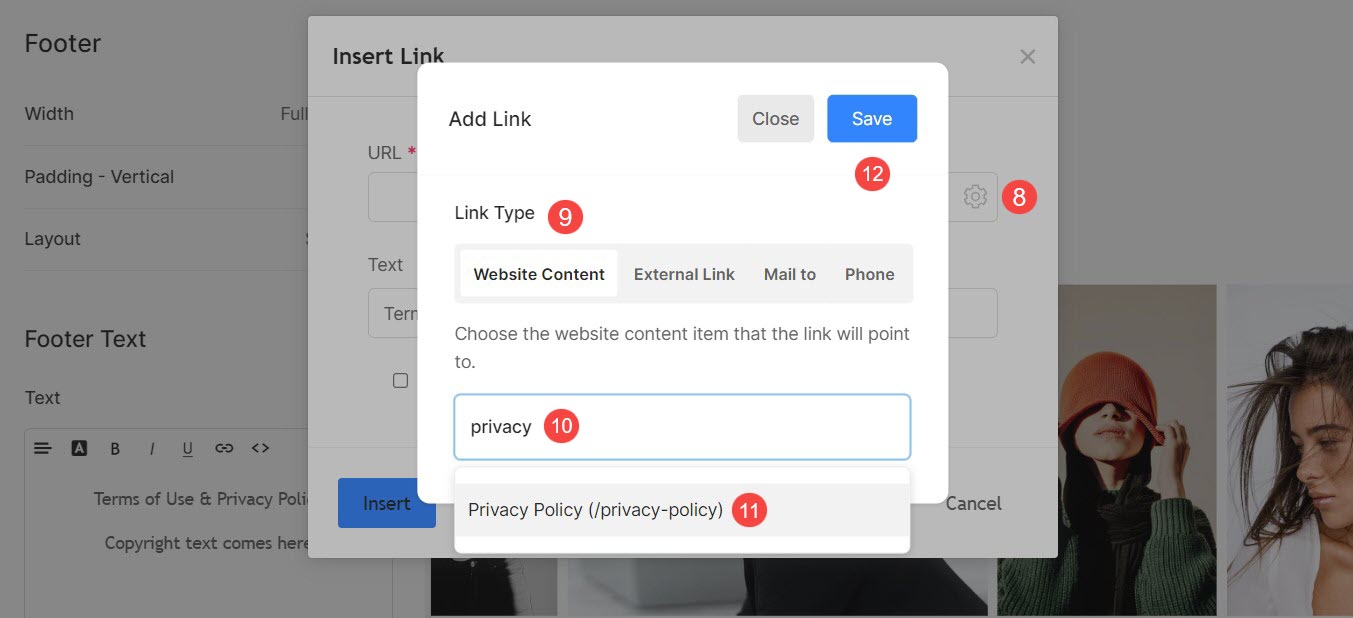
Uw privacytekst is nu aan de pagina gekoppeld!
Als alternatief kunt u de Pre-footer-sectie gebruiken om naar de pagina Gebruiksvoorwaarden en Privacybeleid te linken.
- Van de Website (1) gedeelte van de studio, klik op Opties (2) tabblad en vervolgens het Voorvoettekst (3) optie.
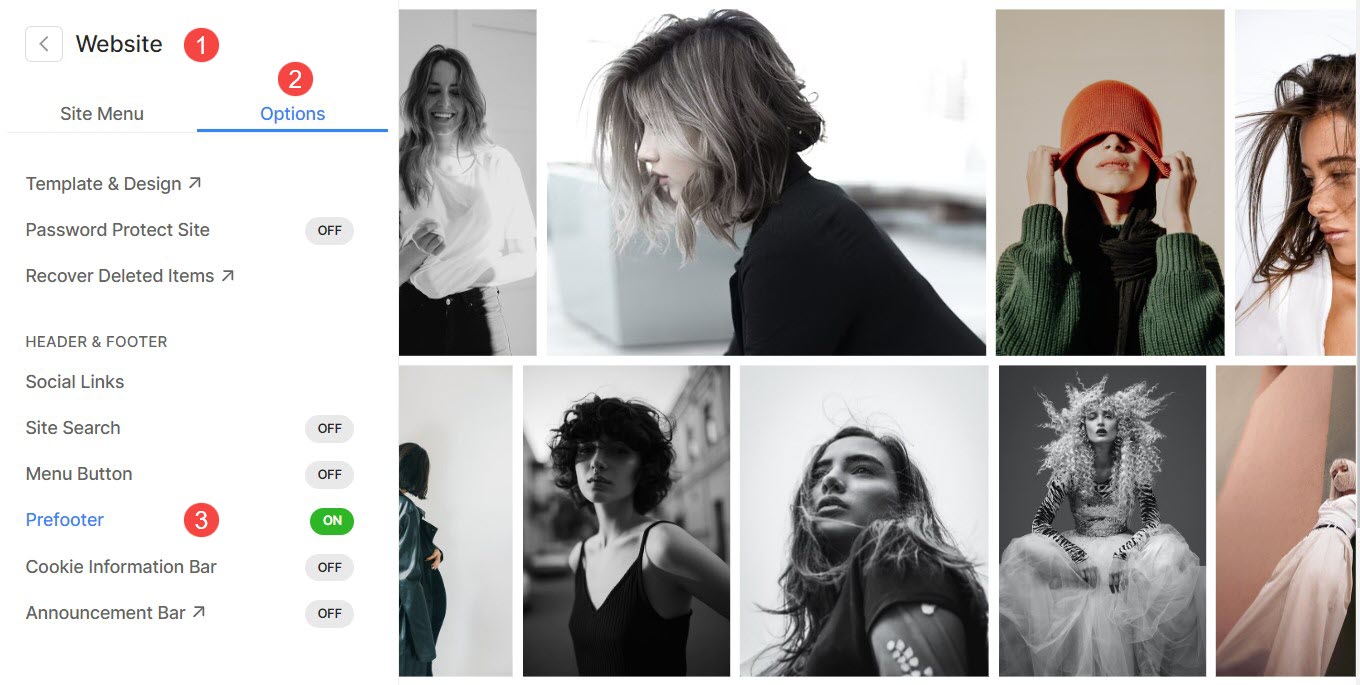
- De bewerkingspagina Pre-footer wordt geopend. Klik op Sectie toevoegen (+) knop. Er verschijnt een zijbalk waarin u een sectie kunt selecteren.
- Klik op de footer (4) sectie en selecteer een voorkeur Layout (5).
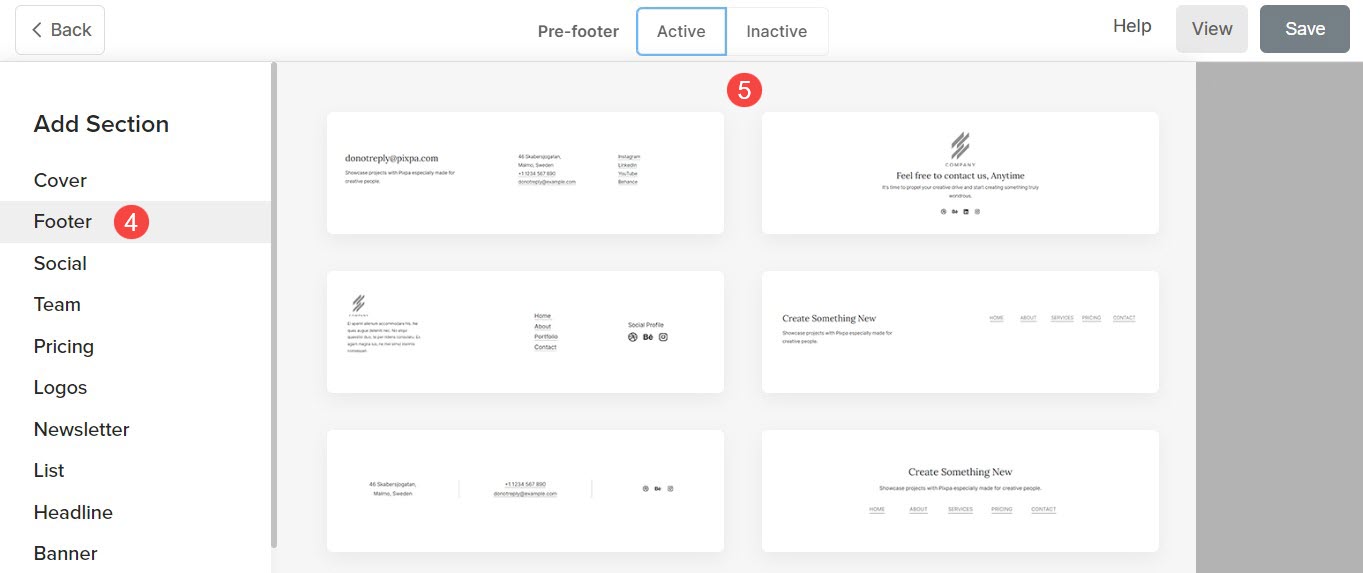
- Klik op Voettekst beheren (6) knop van waaruit u de items (7) van de voettekstsectie kunt bewerken en aanpassen.
- Koppel de tekst (8) met behulp van de Linkbuilder en Bespaar (8) de veranderingen.
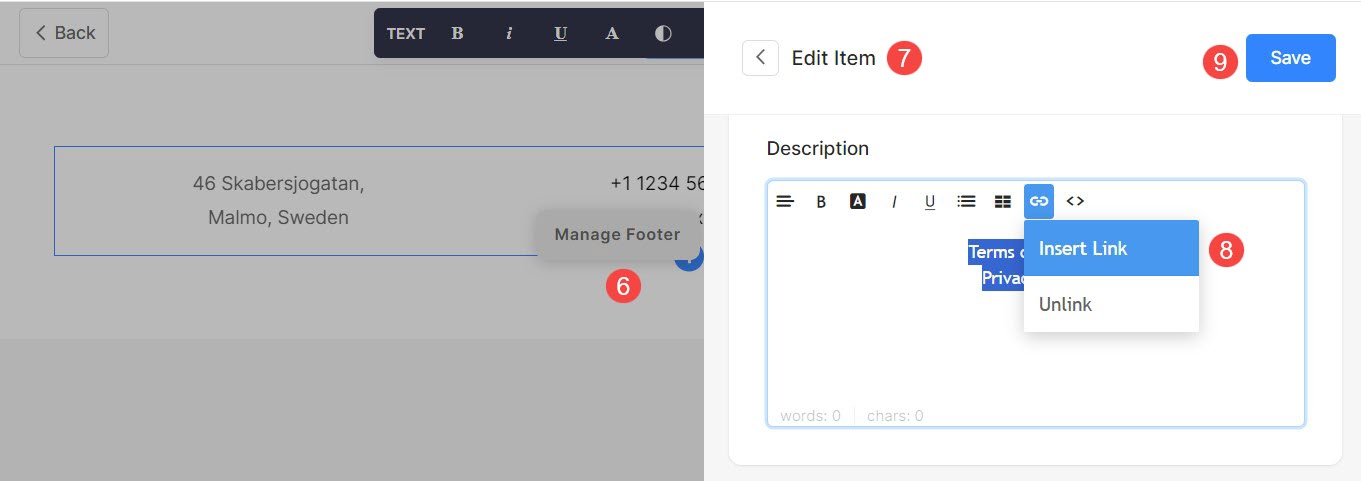
Klik hier voor meer informatie over de sectie Pre-Footer.
